Configuración de la red de la computadora
Procedimiento
- Inicie sesión en Windows como Administrador o como miembro del grupo Administradores.
-
Muestra la pantalla de conexiones de red.
- Windows 11
- Haga clic en .
- Haga clic en .
- Haga clic en Centro de redes y recursos compartidos.
- Haga clic en Ethernet o Wi-Fi.
- Windows 10
- Haga clic en .
- Haga clic en Centro de redes y recursos compartidos.
- Haga clic en Ethernet o Wi-Fi.
- Windows 11
-
Haga clic en Propiedades.
Si aparece el cuadro de diálogo Control de cuentas de usuario, haga clic en Continuar.
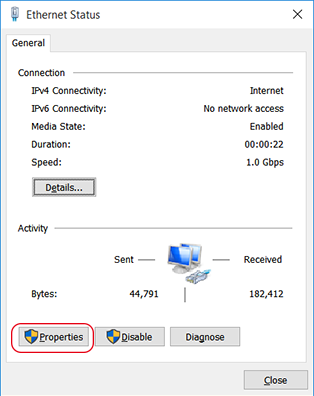
Aparece el cuadro de diálogo Propiedades de Ethernet o Propiedades de Wi-Fi.
-
Seleccione Protocolo de Internet Versión 4 (TCP/IPv4), y luego haga clic en Propiedades.
Si la casilla de verificación del Protocolo de Internet está vacía, márquela.

-
Seleccione Obtener una dirección IP automáticamente y haga clic en Aceptar.
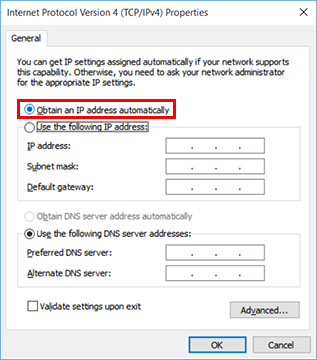
-
Haga clic en los siguientes botones para volver al estado original.
- Cierre en el cuadro de diálogo Propiedades de Ethernet o Propiedades de Wi-Fi
- Cierre en el cuadro de diálogo Estado de Ethernet o Estado de Wi-Fi
